标签:共享 blog tar nat模式 文件目录 tps window 上网 截图
Kali官网
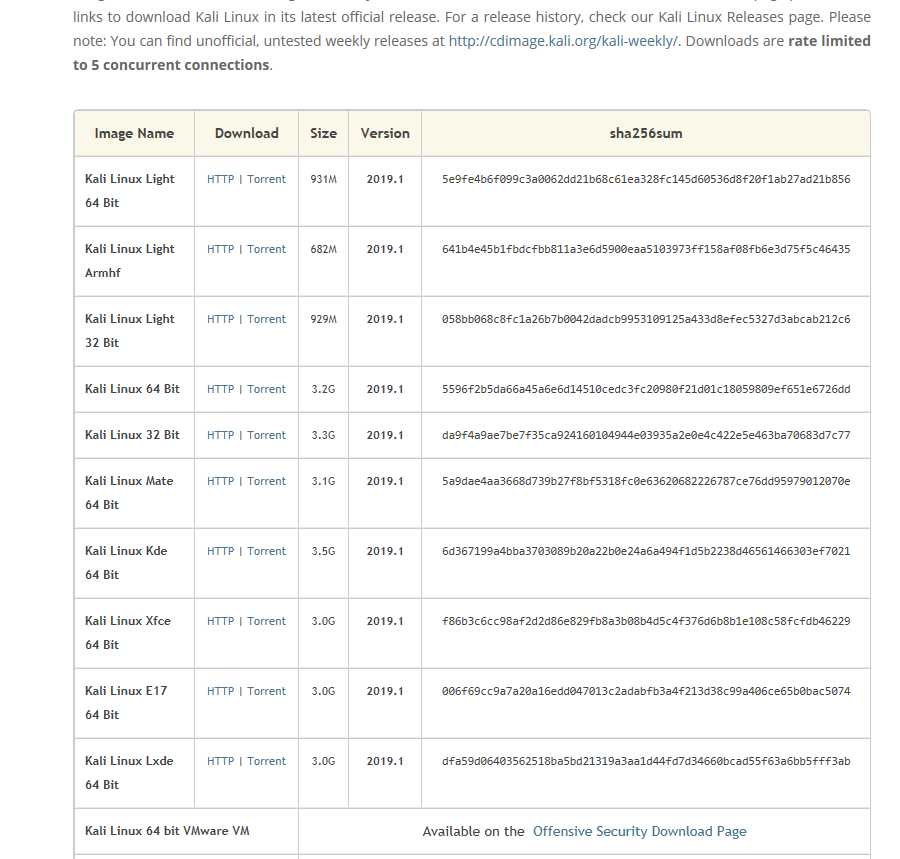
下载安装过程是按照链接博客的操作完成的
安装成功截图

首先进入虚拟机,默认用户名为root,密码为安装过程中自己设置的。
在文件目录下找到下载的安装包,将其放入到Home文件夹中,使用解压命令
tar -zxvf VMwareTools-10.1.6-5214329.tar.gz
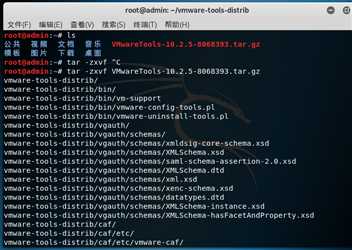
进入文件夹
cd vmware-tools-distrib/
在命令行中输入 ./vmware-install.pl 运行安装程序,一直按Enter键即可
安装成功截图
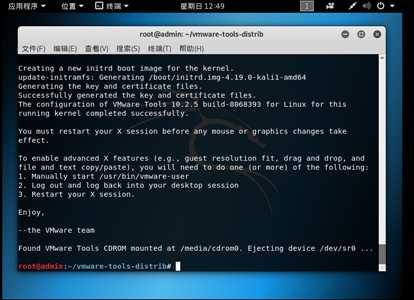
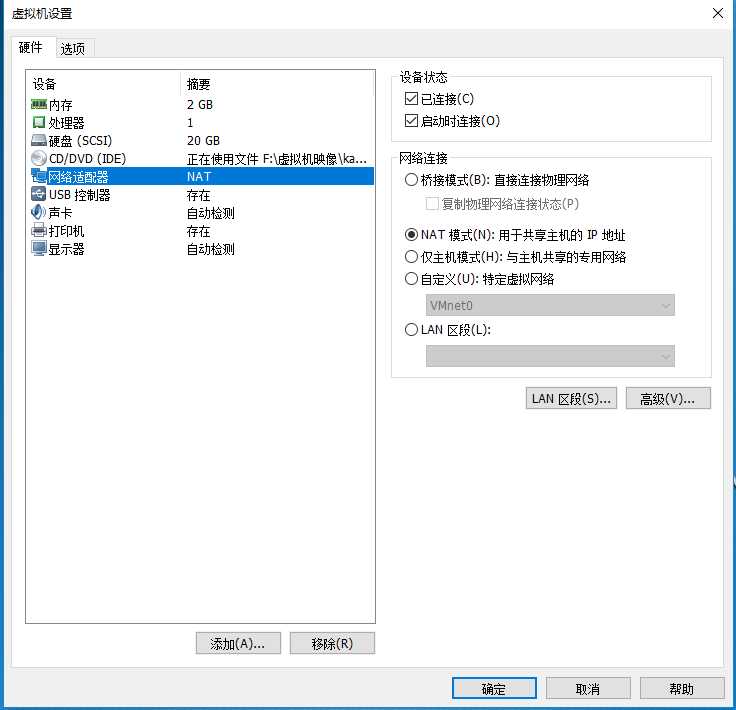
首先在虚拟机的设置选项中将共享文件夹设置为总是启用
添加共享文件夹路径
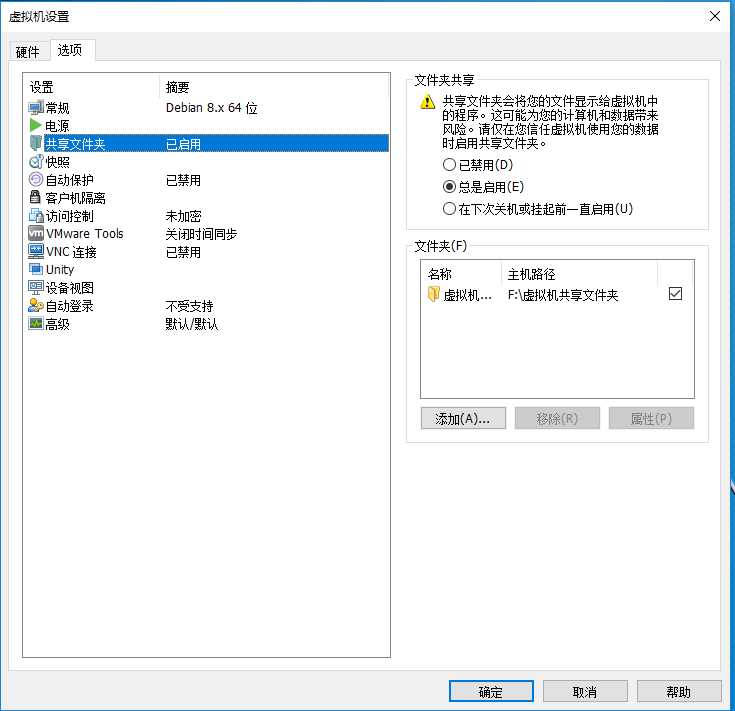
输入命令 cd /mnt/hgfs 后使用ls查看共享文件夹是否设置成功

首先打开配置源文件 leafpad /etc/apt/sources.list,注释掉当前所有内容后,上网查找相关的更新源
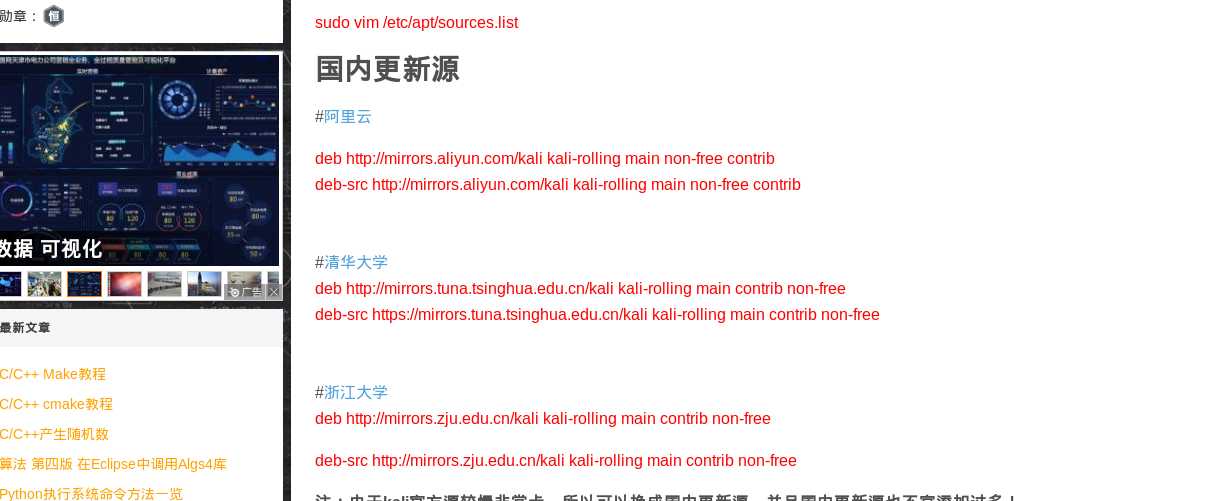
复制相关内容粘贴到文件中,保存下来
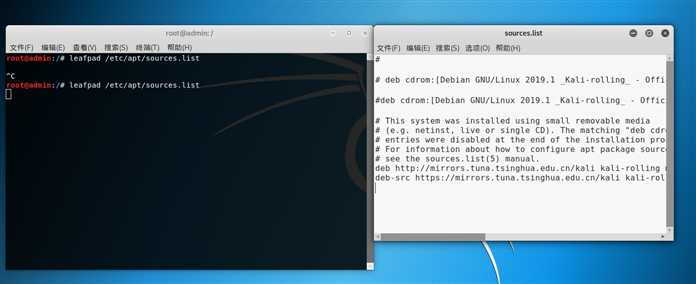
执行apt-get update命令
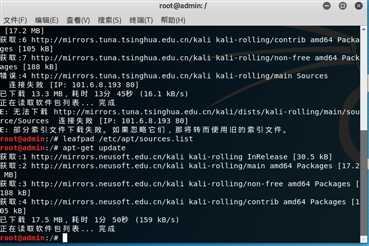
在命令行中输入 apt-get install ibus ibus-pinyin
在输入源中选择汉语拼音
重启虚拟机 使用s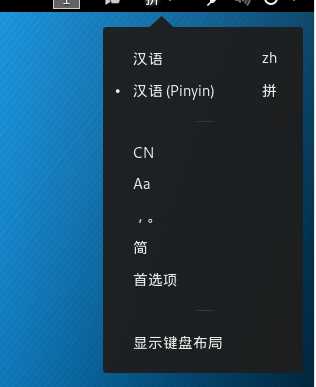
hift + windows + 空格尝试切换输入法
2018-2019-2 《网络对抗技术》Exp0 Kali安装 Week1 20165320
标签:共享 blog tar nat模式 文件目录 tps window 上网 截图
原文地址:https://www.cnblogs.com/Gst-Paul/p/10467123.html